Top 2 maneiras de imprimir a partir do iPad com / sem AirPrint
"Preciso imprimir algumas fotos do meu iPad, alguém sabe como imprimir no iPad para impressoras sem fio? Eu tenho o iPad Mini 2, impressora HP "
Mais e mais pessoas escolhem o iPad em vez docomputador tradicional que possui a sua portabilidade e desempenho. No entanto, alternar de um desktop para um móvel pode causar alguns problemas, a impressão de arquivos do iPad é um deles. O AirPrint é a função interna para os usuários do iPad imprimirem arquivos, mas quando você não possui impressoras compatíveis com o AirPrint ou o AirPrint não funcionará, seria um pouco frustrante. Com o UltData (iPad Data Recovery), uma ferramenta fácil de gerenciar dados do iPad , você pode imprimir PDF, fotos, correios, cupons, iBooks e outros documentos do iPad sem usar o AirPrint.
- Parte 1: Como imprimir documentos do iPad na impressora usando o AirPrint
- Parte 2: Como imprimir no iPad sem a impressora AirPrint
Parte 1: Como imprimir documentos do iPad na impressora usando o AirPrint
O AirPrint estava disponível no iOS 4.2 e agora é totalmente compatível com o iPad com iOS 10.3 / 10.2 / 10/9. Você pode imprimir diretamente do iPad nas impressoras HP / Epson / Cannon / Brother.
- Abra o arquivo que você precisa imprimir e clique em "Compartilhar" no aplicativo.
- Agora você verá a opção "Imprimir", guia nela.
- Selecione a impressora e defina a quantidade de cópias, clique em "Imprimir" para imprimir o arquivo rapidamente.



Alguns usuários reclamaram que o AirPrint não estava imprimindo ou localizando impressoras após a atualização do iOS 10, tente as dicas abaixo para corrigir este erro:
- Verifique se a sua impressora é compatível com AirPrint e se está usando o mesmo Wi-Fi do seu iPad.
- Verifique o modo avião e verifique se está desligado
- Desligue o iPad e a impressora e ligue novamente
- Desligue o roteador e o modem, aguarde 30 segundos e ligue novamente
- Verifique se o seu iPad está executando a versão mais recente do iOS e se a sua impressora possui a versão mais recente do firmware instalada.
- Altere a configuração dos protocolos de impressão da Internet (IPP) de Desativado para Ativado para tornar a impressora localizável via AirPrint.
Parte 2: Como imprimir no iPad sem a impressora AirPrint
Se o seu AirPrint ainda não funcionar depois de verificar tudo, talvez você precise experimentar o UltData alternativo do AirPrint para imprimir do iPad em impressoras de rede compartilhadas no Windows ou Mac sem o AirPrint.
- Baixe o UltData para o seu computador, execute o programa e conecte o iPad ao computador, selecione o tipo de arquivo que deseja imprimir e clique em "Iniciar verificação" para digitalizar os dados no seu dispositivo.
- Agora todos os arquivos serão exibidos, escolha o que você deseja e clique no ícone "Pinter" no canto superior direito.
- Clique em "Imprimir" para selecionar o nome da impressora, o intervalo de impressão e o valor da cópia e, em seguida, clique em "OK" para imprimir a imagem. Você tem permissão para visualizar o arquivo antes de imprimir.

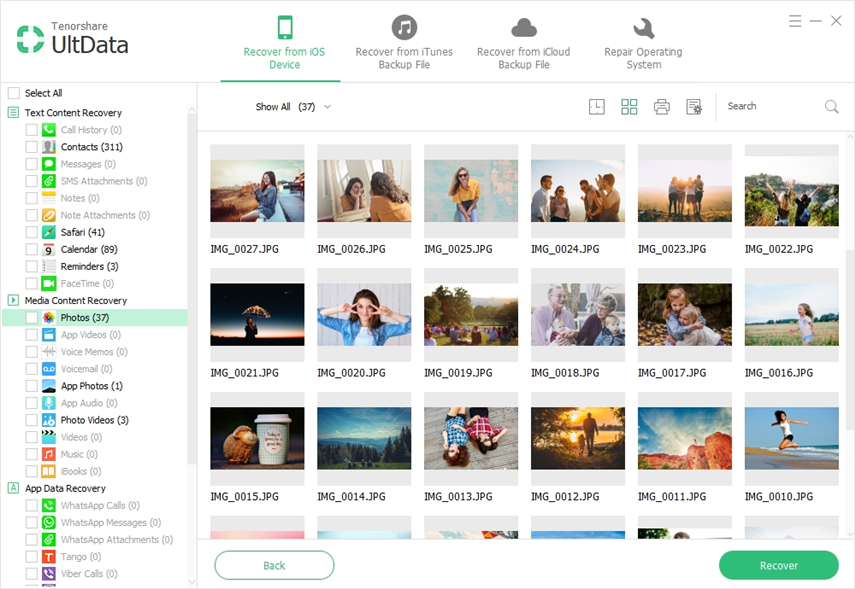

De longe, você já sabe imprimir do iPad paraimpressoras sem fio claramente. Se, infelizmente, você perdeu arquivos do iPad, o UltData poderá recuperar os arquivos e imprimir em segundos. Quaisquer outras perguntas sobre o software ou este post são muito bem-vindas!









